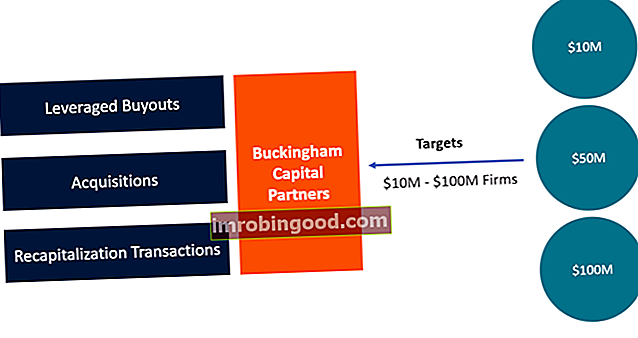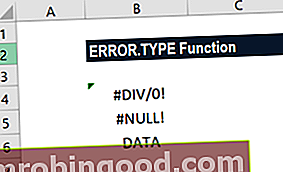V aplikaci Excel Excel pro začátečníky Tato příručka pro Excel pro začátečníky vás naučí vše, co potřebujete vědět o tabulkách a vzorcích aplikace Excel pro provádění finanční analýzy. Podívejte se na video a dozvíte se vše, co začátečník potřebuje vědět z toho, co je Excel, proč používáme a jaké jsou nejdůležitější klávesové zkratky, funkce a vzorce, můžete kombinovat IF s AND a vrátit hodnotu na základě dvou různá čísla. Může to být velmi užitečné při provádění finančního modelování Co je to finanční modelování Finanční modelování se provádí v aplikaci Excel za účelem předpovědi finanční výkonnosti společnosti. Přehled toho, co je finanční modelování, jak a proč stavět model. a když vytváříte podmíněné situace. V tomto článku se naučíte, jak vytvořit příkaz IF mezi dvěma čísly, abyste mohli snadno odpovědět na problém, který se snažíte vyřešit.
Například pokud hledáte vzorec, který přejde do buňky B2, a pokud je číslo mezi 100 a 999, bude výsledek 100. Jinak, pokud je mimo tento rozsah, bude výsledek nulový.
Stáhněte si bezplatnou šablonu aplikace Excel - POKUD s funkcemi AND.
IF prohlášení mezi dvěma čísly
= IF (AND (C6> = C8, C6 <= C9), C11, C12)
(Viz screenshoty níže).
Příklad použití vzorce:
Krok 1: Číslo, které chcete otestovat, vložte do buňky C6 (150).
Krok 2: Vložte kritéria do buněk C8 a C9 (100 a 999).
Krok 3: Výsledky vložte, pokud jsou pravdivé nebo nepravdivé, do buněk C11 a C12 (100 a 0).
Krok 4: Zadejte vzorec = IF (AND (C6> = C8, C6 <= C9), C11, C12).
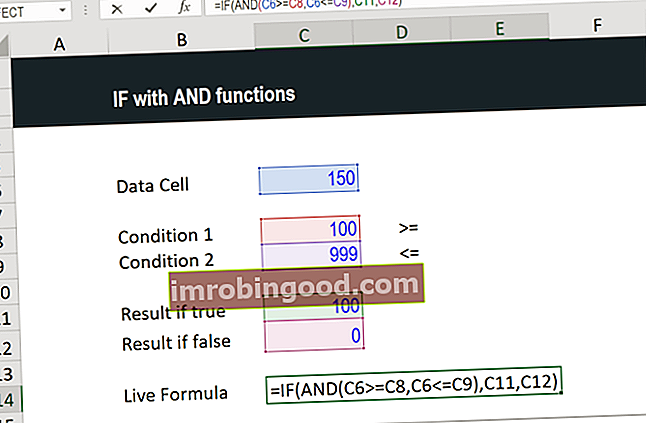
Konečný výsledek
Zde je snímek obrazovky v aplikaci Excel po použití vzorce pro příkaz IF mezi dvěma čísly. Můžete jasně vidět, jak je výsledek z příkladu 100, protože číslo 150 je mezi 100 a 999.
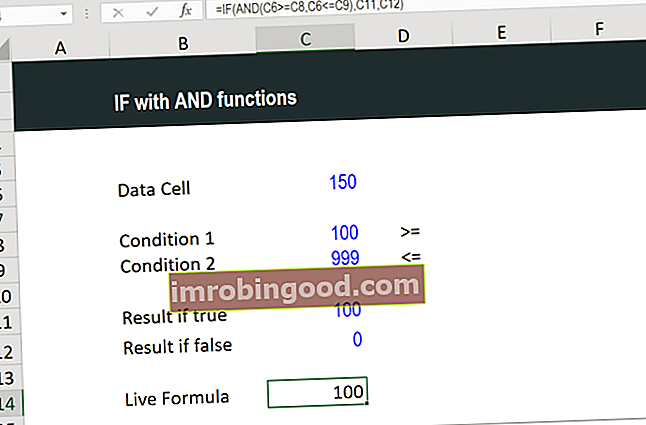
Gratulujeme, nyní jste v aplikaci Excel spojili IF s AND mezi dvěma čísly!
Stáhněte si šablonu zdarma.
IF prohlášení mezi dvěma čísly (s textem)
Výsledný výstup z modelu nemusíte omezovat pouze na čísla. Můžete také použít text, jak je znázorněno v následujícím příkladu. Tentokrát může Excel místo výsledku 100 nebo 0 zobrazit výsledek ANO nebo NE, aby se ukázalo, zda je argument pravdivý nebo nepravdivý.
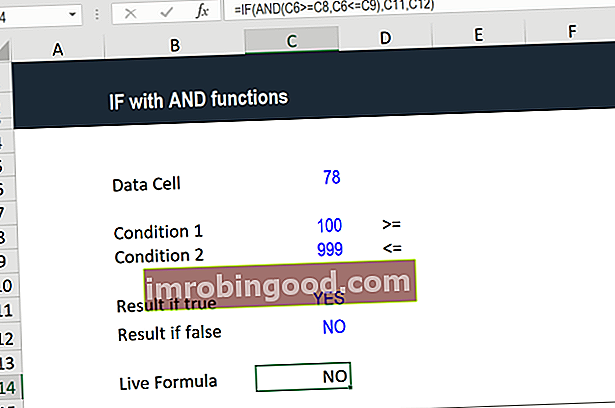
Další výukové programy pro Excel
Děkujeme, že jste si přečetli tuto příručku, abyste pochopili, jak používat funkci IF s funkcí AND v aplikaci Excel, abyste zjistili, zda je číslo mezi dvěma dalšími čísly. Chcete-li se dál učit a rozvíjet svou kariéru finančního analytika, pomohou vám na vaší cestě tyto další finanční zdroje:
- Funkce indexu a shody Vzorec indexu shody Kombinace funkcí INDEX a MATCH je výkonnější vyhledávací vzorec než VLOOKUP. Naučte se používat INDEX MATCH v tomto výukovém programu Excel. Index vrací hodnotu buňky v tabulce na základě čísla sloupce a řádku a funkce Match vrací pozici buňky v řádku nebo sloupci. Naučte se, jak na ně v této příručce
- Seznam zkratek aplikace Excel Klávesové zkratky aplikace Excel PC Mac Klávesové zkratky Excel - Seznam nejdůležitějších a nejběžnějších zkratek pro MS Excel pro uživatele PC a Mac, finance, účetní profese. Klávesové zkratky zrychlují vaše dovednosti v oblasti modelování a šetří čas. Naučte se úpravy, formátování, navigaci, pás karet, vkládání speciálních, manipulaci s daty, úpravy vzorců a buněk a další zkratky
- Důležité vzorce aplikace Excel Vzorce aplikace Excel vzorce Podváděcí list aplikace Excel pro vzorce aplikace Excel vám poskytne všechny nejdůležitější vzorce pro provádění finanční analýzy a modelování v tabulkách aplikace Excel. Pokud se chcete stát mistrem finanční analýzy v Excelu a odborníkem na vytváření finančních modelů, jste na správném místě.
- Kurz Excel pro pokročilé